La PKI Vault sur le grill
Vault (par HashiCorp) est un coffre fort permettant de stocker divers secrets, de les restituer, voire de les générer.
HashiCorp propose deux versions de l'application, une OpenSource et une payante - Vault Enterprise - avec support éditeur et quelques fonctionnalités supplémentaires : l'intégration aux modules HSM, une IHM utilisateur, un dashboard permettant de monitorer la bonne santé de l'instance et un workflow de gestion (init & unseal) améliorés.
L'éditeur est déjà connu pour ses solutions Packer, Terraform ou Consul. Avec Vault il vient compléter son panel d'outillage DevOps et OpenSource.
Nous souhaitons intégrer Vault chez un client où nous automatisons déjà tout, de l'allocation des réseaux aux déploiements des applications finales. Dans un besoin de sécurisation des flux entre ces applications, avoir une PKI as-a-service qui peut générer à la demande des certificats reconnus par l'entreprise devient donc indispensable. Nous vous proposons donc de découvrir Vault et de vous faire une idée de la façon dont Vault peut répondre à ce besoin. Version utilisée : 0.6.1 (OpenSource et non Enterprise).
Quelques concepts de base
Etat du vault : sealed vs unsealed
Vault, dès lors que l'initialisation a été faite, se présente sous deux états : scellé (sealed) ou descellé (unsealed).
Lorsqu'il est scellé, aucune action n'est possible sur le vault, hormis le changement d'état sealed -> unsealed qui se fait uniquement par le CLI. L'instance Vault repasse au statut scellé lorsqu'un admin en réalise l'action explicite, ou lorsque le service est arrêté et redémarré.
En mode cluster, le statut est porté indépendamment par chacun des nœuds vault et non partagé par tout le cluster. J'ai trouvé ça assez surprenant. Par exemple, cela signifie que chaque nœud mis à jour en rolling upgrade doit ensuite être descellé à la main avant d'être de nouveau actif au sein du cluster.
HashiCorp semble conscient du problème que cela pose pour l'automatisation (Cf documentation dédiée) et annonce des évolutions à ce sujet : wait'n see. N'ayant pas testé le mode HA Cluster, pas possible de vous en dire plus pour l'instant, notamment sur la bonne manière de ne requêter que les nœuds vault descellées.
Des backends à toutes les sauces

Ceux qui nous intéressent en premier sont les secret backends, dont certains sont dit dynamiques. C'est à dire qu'ils génèrent des secrets / credentials à la demande, directement dans le référentiel cible, avec des droits spécifiques et une durée de vie limitée. Par exemple, Vault peut créer des comptes à la volée dans des instances Cassandra ou postgreSQL avec les droits adéquats sur les données dédiées à l'application cliente. Et le tout est tracé dans un log d'audit.
Au delà des secret backends, vous trouverez aussi :
- des auth backends, permettant d'authentifier le client qui requète Vault (par ex. LDAP, Certificat client, tokens, compte GitHub etc.)
- des audit backends, permettant de spécifier où seront écrit les logs d'audit. Seulement deux possibilités : Syslog et file.
- une section backend dans la configuration du service, qui indique cette fois le service de stockage à utiliser avec plusieurs possibilités parmis file, S3, etcd, consul etc.
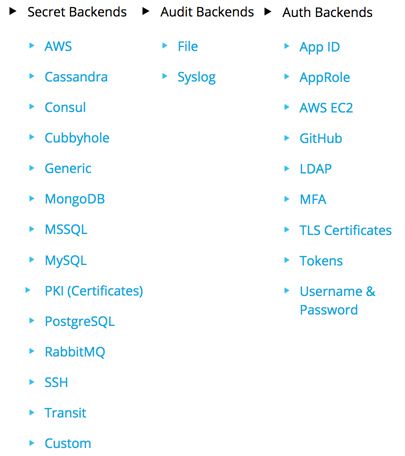
Il faut savoir que le choix du backend de stockage n'est pas neutre sur la mise en place du mode cluster pour la haute dispo. Typiquement, l'utilisation du stockage en RAM ou en fichier ne permet pas de faire autre chose qu'une instance standalone. Du coup, l'archi Vault en illustré et simplifié : 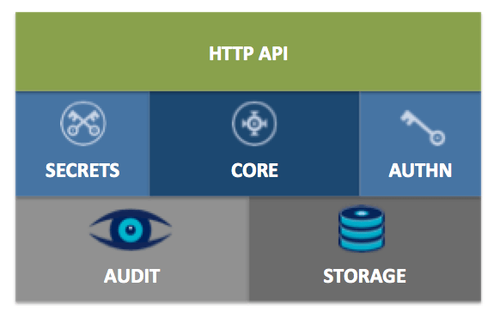
Si vous l'aimez bien cuit

- les concepts de base du produit (allègrement piqués par votre serviteur)
- la partie pour les barbus, qui présente l'archi interne et quelques principes de sécurité (rotation des clés etc.)
J'ajoute un podcast dev.to [en] qui présente Vault par l'un de ses core dev, et le schéma officiel de l'archi de Vault.
Et au delà de Vault, voici un article d'intro à la PKI [en], utile si vous frisez l'indigestion à l'idée de parler de certificats.
Bien, passons à table
L'installation
Vault se présente sous la forme d'un simple binaire GO à télécharger. Du coup, pas de dépendances à tirer et l'installation se limite à le coller dans le répertoire de votre choix, ici /usr/local/bin.
Ce binaire est à la fois le daemon (lancé avec le paramètre server), et le CLI permettant d'attaquer l'API du service. Lancé en mode server, le daemon écrit ses logs dans stdout. Pensez à les récupérer !
Le service
Afin de lancer vault comme service, vous aurez rapidement besoin de spécifier sa configuration. Ici, en utilisant le stockage local en fichiers :
{
"backend": {
"file": {
"path": "/var/lib/vault/"
}
},
"listener": {
"tcp": {
"address": "127.0.0.1:8200",
"tls_disable": 1
}
}
}
Vous pouvez l'exécuter directement dans la console :
$ nohup vault server -config=/etc/vault/config.json &
En passant, voici un exemple de fichier unit de systemd pour démarrer Vault en tant que service. C'est à peu de choses près celui généré par le module Puppet jsok/vault.
$ cat /etc/systemd/system/vault.service
# vault systemd unit file
[Unit]
Description=Vault server
Requires=basic.target network.target
After=basic.target network.target
[Service]
User=vault
Group=vault
PrivateDevices=yes
PrivateTmp=yes
ProtectSystem=full
ProtectHome=read-only
SecureBits=keep-caps
Capabilities=CAP_IPC_LOCK+ep
CapabilityBoundingSet=CAP_SYSLOG CAP_IPC_LOCK
NoNewPrivileges=yes
Environment=GOMAXPROCS=2
ExecStart=/usr/local/bin/vault server -config=/etc/vault/config.json
KillSignal=SIGINT
TimeoutStopSec=30s
Restart=on-failure
StartLimitInterval=60s
StartLimitBurst=3
[Install]
WantedBy=multi-user.target
N.B. cet exemple suppose
- d'avoir créé l'utilisateur et le groupe vault
- d'avoir créé et donné les droits d'écriture sur /var/lib/vault (Cf config)
- et d'avoir écrit la conf dans /etc/vault/config.json
Initialisation de l'instance
Une fois installé et démarré, le vault n'est pas encore utilisable. Il faut l'initialiser, et cela peut se faire par le CLI comme par l'API. La commande vault status permet d'abord d'en vérifier l'état :
$ vault status Error checking seal status: Error making API request.
URL: GET http://127.0.0.1:8200/v1/sys/seal-status Code: 400. Errors:
* server is not yet initialized
Par défaut, le CLI vault considère que le serveur tourne localement et est accessible en HTTPS. Si comme moi vous faites un POC en HTTP, si votre serveur vault est exécuté sur une machine tierce ou si vous avez changé le port par défaut, vous aurez besoin de spécifier la variable d'environnement VAULT_ADDR pour changer :
$ export VAULT_ADDR=http://127.0.0.1:8200
Ensuite, pour initaliser le vault :
$ vault init Unseal Key 1: f991aab557e6d77f85449aba78a54fd104555db77e466162ddcbf33d3a35e7c801 Unseal Key 2: 0e4a76358e707c92dee0246d8355a3409670c63a612caa01a10f3264e537ef3802 Unseal Key 3: 1d5f668320c399c856455523fbb1fa2818df14a952e29a7757bba4c4f0bf546d03 Unseal Key 4: 1cbea470d764e45cfdb8dac9ca587bf4dee4e8942657e6f7cb9350ca0d8074f004 Unseal Key 5: 0fabb4c679d70106751dab87b2bc229c504b3a071599d6813d27c66a1808cfa505 Initial Root Token: a0cd73c7-4526-6b37-01ed-67aa8d22b3d8
Vault initialized with 5 keys and a key threshold of 3. Please securely distribute the above keys. When the Vault is re-sealed, restarted, or stopped, you must provide at least 3 of these keys to unseal it again.
Vault does not store the master key. Without at least 3 keys, your Vault will remain permanently sealed.
Une fois initialisé, le vault est donc par défaut en état sealed.
$ vault status Sealed: true Key Shares: 5 Key Threshold: 3 Unseal Progress: 0
High-Availability Enabled: false
Si vous fermez votre console, le Root Token ne sera plus chargé dans l'environnement et vous aurez besoin de ça pour ré-utiliser le CLI de Vault :
$ export VAULT_TOKEN=a0cd73c7-4526-6b37-01ed-67aa8d22b3d8
Ouverture et fermeture du vault
Pour desceller le vault il n'y a donc aujourd'hui qu'une seule manière. Cela passe par l'utilisation du CLI et des Unseal Key générées à l'initialisation :
$ vault status Sealed: true Key Shares: 5 Key Threshold: 3 Unseal Progress: 0
High-Availability Enabled: false
$ vault unseal f991aab557e6d77f85449aba78a54fd104555db77e466162ddcbf33d3a35e7c801 Sealed: true Key Shares: 5 Key Threshold: 3 Unseal Progress: 1
$ vault unseal 1d5f668320c399c856455523fbb1fa2818df14a952e29a7757bba4c4f0bf546d03 Sealed: true Key Shares: 5 Key Threshold: 3 Unseal Progress: 2
$ vault unseal 0fabb4c679d70106751dab87b2bc229c504b3a071599d6813d27c66a1808cfa505 Sealed: false Key Shares: 5 Key Threshold: 3 Unseal Progress: 0
Tadaaa !
Et donc pour le refermer, rien de plus simple :
$ vault seal Vault is now sealed.
Les opérations de seal/unseal ne peuvent être faites qu'avec les droits root. C'est à dire avec des utilisateurs créés pour l'occasion, ou en utilisant le Root token généré à l'initialisation.
Passons (enfin !) à la PKI
Quelques infos au passage sur les choix d'implémentation de la PKI dans Vault :
- Les hash sont réalisés en SHA256 minimum (SHA1 écarté depuis la version 0.5.1)
- Les clés privées sont de 2048 bits minimum
Si ces éléments ne vous parlent pas, je vous renvois à l'article d'intro à la PKI cité en intro.
Montage du backend de PKI
Par défaut, tous les secret backends ne sont pas montés (activés). Seuls cubbyhole, generic et system sont présents :
$ vault mounts Path Type Default TTL Max TTL Description cubbyhole/ cubbyhole n/a n/a per-token private secret storage secret/ generic system system generic secret storage sys/ system n/a n/a system endpoints used for control, policy and debugging
Pour monter pki, rien de plus simple :
$ vault mount pki Successfully mounted 'pki' at 'pki'!
$ vault mounts Path Type Default TTL Max TTL Description cubbyhole/ cubbyhole n/a n/a per-token private secret storage pki/ pki system system secret/ generic system system generic secret storage sys/ system n/a n/a system endpoints used for control, policy and debugging
Point important, dans Vault, le backend pki ne peut gérer qu'une seule CA. Il faut donc le monter autant de fois qu'il y a de CA à gérer dans le vault. Pour éviter les conflits, le chemin et la description peuvent être paramétrés au montage du backend, ainsi que le TTL max des certificats générés :
$ vault mount -path=rootca -description="SBO Root CA" -max-lease-ttl=87600h pki Successfully mounted 'pki' at 'rootca'!
$ vault mounts Path Type Default TTL Max TTL Description cubbyhole/ cubbyhole n/a n/a per-token private secret storage rootca/ pki system 315360000 SBO Root CA secret/ generic system system generic secret storage sys/ system n/a n/a system endpoints used for control, policy and debugging
A partir de là, vous pouvez explorer les détails du backend que vous venez de monter, en listant les différents endpoints :
$ vault path-help pki
DESCRIPTION
The PKI backend dynamically generates X509 server and client certificates.
After mounting this backend, configure the CA using the "pem_bundle" endpoint within the "config/" path.
PATHS
The following paths are supported by this backend. To view help for any of the paths below, use the help command with any route matching the path pattern. Note that depending on the policy of your auth token, you may or may not be able to access certain paths.
^ca(/pem)?$ Fetch a CA, CRL, or non-revoked certificate. ^cert/(?P<serial>[0-9A-Fa-f-:]+)$ Fetch a CA, CRL, or non-revoked certificate. ^cert/crl$ Fetch a CA, CRL, or non-revoked certificate. ^certs/?$ Fetch a CA, CRL, or non-revoked certificate. ^config/ca$ Set the CA certificate and private key used for generated credentials. ^config/crl$ Configure the CRL expiration. ^config/urls$ Set the URLs for the issuing CA, CRL distribution points, and OCSP servers. [...]
Pour les plus attentifs, notez que Vault ne supporte pas encore OCSP. C'est annoncé pour une version future. Il existe tout de même un endpoint CRL (liste de révocation de certificats) pour chaque backend pki monté dans le vault si vous en avez l'usage.
Initialisation de la PKI
Pour cette étape il est nécessaire d'importer une autorité de certification. Et en prod, il est fortement recommandé de ne mettre qu'une autorité intermédiaire et non l'autorité racine. En effet, si le vault est corrompu, seule l'intermédiaire (et les certificats générés avec) seront révoqués. La doc de Mozilla vous en dit un peu plus sur la hiérarchie des AC et les chaînes de certification.
Ici, pour tester le produit, nous allons générer une autorité racine et une intermédiaire qui en découle. Plusieurs solutions possibles :
- Prendre un tuto OpenSSL pour générer les deux CA
- Utiliser de l'outillage type dummy_ca
- Récupérer une CA intermédiaire fournie par le service dédié dans votre boîte (cas idéal)
- Générer directement les deux CA dans Vault
S'agissant d'un POC, je prends ici la 4e solution, bien que cela implique que l'autorité racine soit dans le Vault.
Si vous passez par l'import d'une CA existante, la clé et le certificat doivent être dans un même fichier PEM. Il est possible que la clé ne puisse pas être protégée par une passphrase, mais ce point n'a pas été testé.
Génération de la Root CA
Les étapes à suivre :
- Monter un backend pki pour la Root CA
$ vault mount -path=rootca -description="SBO Root CA" -max-lease-ttl=87600h pki Successfully mounted 'pki' at 'rootca'!
- Générer la Root CA
$ vault write rootca/root/generate/internal common_name="SBO Root CA" ttl=87600h key_bits=4096 exclude_cn_from_sans=true
- Vérification :
$ curl -s http://localhost:8200/v1/rootca/ca/pem | openssl x509 -text Certificate: Data: Version: 3 (0x2) Serial Number: 16:00:51:7d:1b:ab:ed:cf:79:a6:45:20:f3:b7:09:cf:96:f2:93:32 Signature Algorithm: sha256WithRSAEncryption Issuer: CN=SBO Root CA Validity Not Before: Oct 3 13:17:38 2016 GMT Not After : Oct 3 13:18:08 2017 GMT Subject: CN=SBO Root CA Subject Public Key Info: Public Key Algorithm: rsaEncryption Public-Key: (4096 bit) [...]
Génération et signature de l'intermediate CA
Les étapes à suivre :
- Monter un backend pki pour l'intermediate CA
$ vault mount -path=interca -description="SBO Intermediate CA" -max-lease-ttl=26280h pki Successfully mounted 'pki' at 'interca'!
- Générer le CSR de l'intermediate CA
$ vault write interca/intermediate/generate/internal common_name="SBO Intermediate CA" ttl=26280h key_bits=4096 exclude_cn_from_sans=true Key Value
csr -----BEGIN CERTIFICATE REQUEST----- MIIEYzCCAksCAQAwHjEcMBoGA1UEAxMTU0JPIEludGVybWVkaWF0ZSBDQTCCAiIw [...] NjeCGFuR9AklbBNKuR6MjAqdaawiWnsA9Igx0UsNn/3h+mGDYbKZ5bw3uAQ1znlC Rv4a7YqSwhgBpt0g7bBCx85nYNvwVik= -----END CERTIFICATE REQUEST-----
- Copier le certificat de la sortie standard dans un fichier, /tmp/intermediate.csr.
N.B. les deux CA étant gérées dans deux instances distinctes du backend pki, il faut copier/coller le CSR à la main de l'une vers l'autre.
- Signer le CSR avec la Root CA
$ vault write rootca/root/sign-intermediate csr=@/tmp/intermediate.csr common_name="SBO Intermediate CA" ttl=8760h Key Value --- ----- certificate -----BEGIN CERTIFICATE----- MIIFRzCCAy+gAwIBAgIUfKu69aQViN4wmr2968TUMVO5dzEwDQYJKoZIhvcNAQEL [...] e8d2K0SibGZDzaBHjrf5nCtlzIZRX+6Nre4jwpBto6ThYVQwPilv9TvJkEl+h6H+ +8k1h9UAcpPloH0= -----END CERTIFICATE----- expiration 1500997748 issuing_ca -----BEGIN CERTIFICATE----- MIIFHTCCAwWgAwIBAgIUFgBRfRur7c95pkUg87cJz5bykzIwDQYJKoZIhvcNAQEL [...] vsFoNl6GDrlPuFR9tR+BDrZBQTBBaiRuHH6mO/DUQYFwCYM1XnpgKyKlckUoik81 aGwtFJ3cjDUe+8PF4PyCCR4= -----END CERTIFICATE----- serial_number 7c:ab:ba:f5:a4:15:88:de:30:9a:bd:bd:eb:c4:d4:31:53:b9:77:31
- Là encore, il faut passer par un fichier temporaire pour importer le certificat signé par la Root CA : /tmp/intermediate.crt
- Importer le certificat signé
$ vault write interca/intermediate/set-signed certificate=@/tmp/intermediate.crt Success! Data written to: interca/intermediate/set-signed
- Vérifier que l'intermediate CA est bien en place
$ curl -s http://localhost:8200/v1/interca/ca/pem | openssl x509 -text | head -20 Certificate: Data: Version: 3 (0x2) Serial Number: 7c:ab:ba:f5:a4:15:88:de:30:9a:bd:bd:eb:c4:d4:31:53:b9:77:31 Signature Algorithm: sha256WithRSAEncryption Issuer: CN=SBO Root CA [...]
Génération des premiers certificats
Création d'un role
Pour faire les choses un peu proprement, Vault permet de créer des rôles qui seront associés à des droits. Typiquement, un utilisateur ou un service client peuvent ainsi être limités dans leurs demandes de certificats sur un sous-domaine DNS précis.
Ici, nous créons un role limité à un domaine TLD, avec un TTL par défaut et qui autorise la création de certificats sur ses sous-domaines :
$ vault write interca/roles/aws-dot-octo allowed_domains="aws.octo" allow_subdomains="true" max_ttl="72h" Success! Data written to: interca/roles/aws-dot-octo
Génération du certificat serveur
C'est à partir de là que ça se simplifie. Il suffit de requêter vault avec les bons droits pour obtenir un certificat sur le common_name en paramètre.
$ vault write interca/issue/aws-dot-octo common_name=vault.aws.octo Key Value --- ----- lease_id interca/issue/aws-dot-octo/784185dc-cfc3-8214-fe89-c28c100d7dcc lease_duration 259199 lease_renewable false certificate -----BEGIN CERTIFICATE----- MIIERTCCAi2gAwIBAgIUJ8Wg1SItTEf3/fps12mg9yPbtIMwDQYJKoZIhvcNAQEL BQAwHjEcMBoGA1UEAxMTU0JPIEludGVybWVkaWF0ZSBDQTAeFw0xNjA3MjUxNjEw [...] GsO6qAaHNCwD2kU3+7No+7s1vQQqjD0pLc7HrYj14m8IdW8J5xdpDHjUYhSEv/3n RCJdvzr3KCbvYZjdep/kYoH6Nbm/BgKqV/CvNZEAzl+j9nWt5kHe7IU= -----END CERTIFICATE----- issuing_ca -----BEGIN CERTIFICATE----- MIIFRzCCAy+gAwIBAgIUfKu69aQViN4wmr2968TUMVO5dzEwDQYJKoZIhvcNAQEL [...] e8d2K0SibGZDzaBHjrf5nCtlzIZRX+6Nre4jwpBto6ThYVQwPilv9TvJkEl+h6H+ +8k1h9UAcpPloH0= -----END CERTIFICATE----- private_key -----BEGIN RSA PRIVATE KEY----- MIIEpAIBAAKCAQEAwsdta3qu0BCqE+ER9lQv7BGMERiY9mmBQtpnCmVg4kS+sWP5 [...] GvibqBkWmxCBJOV66WTvSNBW7Vzej6ET8T8jTkDHc3Se3TvlMRQ0bIzqX96SBVWs DixVMDRih0ipT0I0+ypu/A/XeGFJh+v4fj0itoYDt/rWq3PK5dlhCQ== -----END RSA PRIVATE KEY----- private_key_type rsa serial_number 27:c5:a0:d5:22:2d:4c:47:f7:fd:fa:6c:d7:69:a0:f7:23:db:b4:83
Exposition de l'API Vault avec un certificat
Avec le bac certificat en poche, nous pouvons exposer l'API de vault en HTTPS.
Ici, deux méthodes possibles :
- charger le certificat dans la conf vault, et modifier les endpoints de chaque secret backend
- utiliser un reverse proxy local pour porter la terminaison TLS (offloading)
Vis-à-vis de notre environnement cible, c'est la seconde option qui nous intéresse. Ceci dit, si vous tentez la première, les commandes ci-dessous devraient vous être utiles (N.B. non testées).
$ vault write rootca/config/urls issuing_certificates="https://vault.aws.octo/v1/rootca"
$ vault write interca/config/urls issuing_certificates="https://vault.aws.octo/v1/interca"
Pour NGINX, il est nécessaire de créer un unique fichier avec le certificat serveur + l'intermediate CA. Il est probable que ce même fichier soit nécessaire pour charger le certificat dans Vault.
J'ai donc le certificat serveur suivi du certificat de la CA intermédiaire dans /etc/nginx/vault.crt et la clé du certificat serveur dans /etc/nginx/vault.key. Ma config NGINX de test est générée dans /etc/nginx/conf.d/vault.conf, et ça donne :
# cat /etc/nginx/conf.d/vault.conf
server {
listen 443;
server_name vault.aws.octo;
ssl_certificate /etc/nginx/vault.crt;
ssl_certificate_key /etc/nginx/vault.key;
ssl on;
ssl_protocols TLSv1 TLSv1.1 TLSv1.2;
ssl_ciphers HIGH:!aNULL:!eNULL:!EXPORT:!CAMELLIA:!DES:!MD5:!PSK:!RC4;
ssl_prefer_server_ciphers on;
access_log /var/log/nginx/vault.access.log;
error_log /var/log/nginx/vault.error.log;
location / {
proxy_set_header Host $host;
proxy_set_header X-Real-IP $remote_addr;
proxy_set_header X-Forwarded-For $proxy_add_x_forwarded_for;
proxy_set_header X-Forwarded-Proto $scheme;
proxy_pass http://localhost:8200;
proxy_read_timeout 90;
proxy_redirect http://localhost:8200 https://vault.aws.octo;
}
}
Une fois la Root CA chargée dans Firefox, accéder à l'API nous donne un joli cadenas vert :
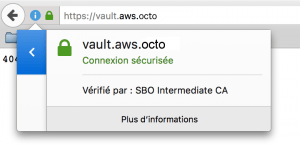
Et en passant par l'API ?
Rien de bien sorcier ici, le CLI reprenant déjà les chemins des endpoints de l'API. Suivant la requête vous aurez besoin d'être authentifié. Par exemple, pour lister les certificats issus de la CA intermédiaire :
$ curl https://vault.aws.octo/v1/interca/certs/?list=true {"errors":["missing client token"]}
Pour passer le token dans la requête, ça passe par le header HTTP X-Vault-Token :
$ curl -H "X-Vault-Token:a0cd73c7-4526-6b37-01ed-67aa8d22b3d8" https://vault.aws.octo/v1/interca/certs/?list=true {"lease_id":"","renewable":false,"lease_duration":0,"data":{"keys":["7c:ab:ba:f5:a4:15:88:de:30:9a:bd:bd:eb:c4:d4:31:53:b9:77:31","27:c5:a0:d5:22:2d:4c:47:f7:fd:fa:6c:d7:69:a0:f7:23:db:b4:83"]},"wrap_info":null,"warnings":null,"auth":null}
Pensez à importer la Root CA sur votre système pour utiliser curl, ou à passer l'option -k pour passer outre la vérification du certificat.
Autre exemple d'utilisation de l'API, sceller / desceller le vault à distance :
$ curl https://vault.aws.octo/v1/sys/seal-status {"sealed":false,"t":3,"n":5,"progress":0}
$ curl -X PUT -H "X-Vault-Token:a0cd73c7-4526-6b37-01ed-67aa8d22b3d8" https://vault.aws.octo/v1/sys/seal
$ curl https://vault.aws.octo/v1/sys/seal-status {"sealed":true,"t":3,"n":5,"progress":0}
$ curl -X PUT -H "Content-Type: application/json" -d '{"key":"1cbea470d764e45cfdb8dac9ca587bf4dee4e8942657e6f7cb9350ca0d8074f004"}' https://vault.aws.octo/v1/sys/unseal {"sealed":true,"t":3,"n":5,"progress":1}
$ curl -X PUT -H "Content-Type: application/json" -d '{"key":"0fabb4c679d70106751dab87b2bc229c504b3a071599d6813d27c66a1808cfa505"}' https://vault.aws.octo/v1/sys/unseal {"sealed":true,"t":3,"n":5,"progress":2}
$ curl -X PUT -H "Content-Type: application/json" -d '{"key":"0e4a76358e707c92dee0246d8355a3409670c63a612caa01a10f3264e537ef3802"}' https://vault.aws.octo/v1/sys/unseal {"sealed":false,"t":3,"n":5,"progress":0}
Activation des logs d'audit
Curieusement, l'audit log n'est pas activé par défaut. S’agissant d'une solution tournée vers la sécurité, je m'attendais à ce que ce soit le cas.
Comme indiqué en introduction, deux backends seulement pour les logs d'audit : file ou syslog. Pour l'exemple, l'activation de l'audit sera faite dans un fichier :
$ vault audit-enable file file_path=/var/log/vault/vault_audit.log Successfully enabled audit backend 'file' with path 'file'!
Globalement, toutes les opérations sont tracées. Un exemple de ce que l'on peut y trouver (un JSON à plat par ligne) :
{
"time":"2016-07-29T09:48:04Z",
"type":"request",
"auth":{
"display_name":"root",
"policies":[
"root"
],
"metadata":null
},
"request":{
"operation":"read",
"client_token":"hmac-sha256:e6d0329cc39edf9c6de542f64bf8e32f72ee78035b95a926c1155ca840f73ca5",
"path":"sys/audit",
"data":null,
"remote_address":"127.0.0.1",
"wrap_ttl":0
},
"error":""
}
{
"time":"2016-07-29T09:48:04Z",
"type":"response",
"error":"",
"auth":{
"display_name":"root",
"policies":[
"root"
],
"metadata":null
},
"request":{
"operation":"read",
"client_token":"hmac-sha256:e6d0329cc39edf9c6de542f64bf8e32f72ee78035b95a926c1155ca840f73ca5",
"path":"sys/audit",
"data":null,
"remote_address":"127.0.0.1",
"wrap_ttl":0
},
"response":{
"secret":null,
"data":{
"file/":{
"description":"hmac-sha256:ead5aa37a0c93d9052d5b7ba263fa45ac807bc701c103e8e90c7b240e363def8",
"options":{
"file_path":"hmac-sha256:4ae60e33e6aff1622a895c1ab946f6c0b239bca7f249451a1c0cf90bbd98fff4"
},
"path":"hmac-sha256:0fed33ad9d6f7046c061115022491dce64a741a8f83dd5540e3a917bc5bbf1ce",
"type":"hmac-sha256:f5b5bf7bb11d0b0d09d61e78747a96c90986e3a0fc789092d7970225c62f585e"
}
},
"redirect":""
}
}
Et la suite ?
Vault répond plutôt bien aux besoins énoncés en intro, et nous le déployons depuis dans un contexte AWS / Puppet. Le mode cluster n'est pas encore d'actualité, mais l'intégration avec AWS et le Puppet Master comporte déjà son lot d'éléments intéressants. Nous vous les partagerons très probablement dans un second article.
Sources / liens
- Article d'intro à la PKI Vault (basé sur la version 0.4.0).
- Second article d'intro à la PKI Vault, un peu mieux foutu, plus récent et basé sur la 0.6.0.
- Les concepts de base de Vault.
- Les principes d'archi internes.
- La documentation du module PKI.
- Le papier d'origine décrivant le partage de clés de Shamir (1979).